
CentOS 7 是一个广泛使用的 Linux 发行版,因其稳定性和安全性受到许多服务器管理员和开发者的青睐。虽然 CentOS 7 默认是以命令行界面为主,但在许多情况下,用户可能希望通过图形化界面来管理系统,以便提高操作效率。本文将详细介绍如何在 CentOS 7 上安装图形化界面。
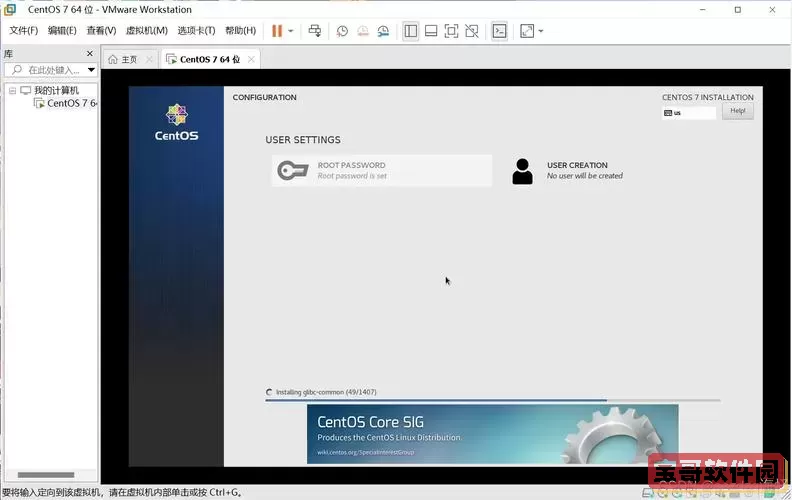
首先,请确保您已经安装了 CentOS 7 系统,并且具有管理员权限。接下来的步骤将在终端进行操作,因此请确保您能访问到终端。
在安装图形化界面之前,建议先更新您的系统,确保所有软件包都是最新版本。在终端中运行以下命令:
sudo yum update -y
系统会自动检查可用的更新,并安装它们。更新完成后,您可以重启系统以确保所有更改生效。
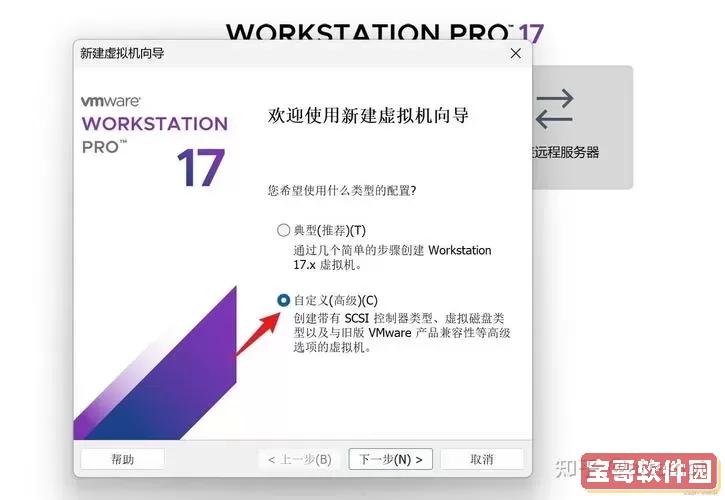
CentOS 7 提供了多种图形化界面供用户选择,最常见的是 GNOME 桌面环境。您可以使用以下命令来安装 GNOME 桌面环境:
sudo yum groupinstall GNOME Desktop -y
这个命令将会安装所需的软件包,这个过程可能需要几分钟的时间,具体耗时取决于您的网络速度。
安装完成后,您可以设置系统在启动时进入图形化界面。使用以下命令来修改系统的启动目标:
sudo systemctl set-default graphical.target
这个命令设置系统在重启时默认启动到图形界面模式。
现在,您可以重启系统来查看更改是否生效。使用以下命令重启系统:
sudo reboot
重启后,您应该可以看到 GNOME 图形化界面的登录界面。在此处,您可以使用您的用户凭据进行登录。
一旦您成功启动到图形界面,您可能需要安装一些额外的软件包,例如网络浏览器、文本编辑器等。可以通过 “软件” 应用或终端中的 yum 命令来安装所需的软件。比如,如果您想安装 Firefox 浏览器,可以执行以下命令:
sudo yum install firefox -y
虽然图形化界面可以方便用户使用,但在服务器环境中,尽量使用命令行管理是更为推荐的方式,这样可以减少资源消耗和潜在的安全风险。确保在安装图形化界面之前充分考虑您的使用场景。
此外,GNOME 桌面虽然功能强大,但在某些低配置的系统上可能会导致性能下降。如果您的服务器硬件配置较低,可以考虑安装其他轻量级的桌面环境,比如 XFCE 或者 LXDE。
通过以上步骤,您已经成功在 CentOS 7 上安装了图形化界面。虽然命令行操作是 Linux 系统的重要组成部分,但图形化界面为用户提供了更加直观和易于使用的环境,使得管理系统变得更加高效。希望这篇文章对您在 CentOS 7 上安装图形化界面有所帮助!